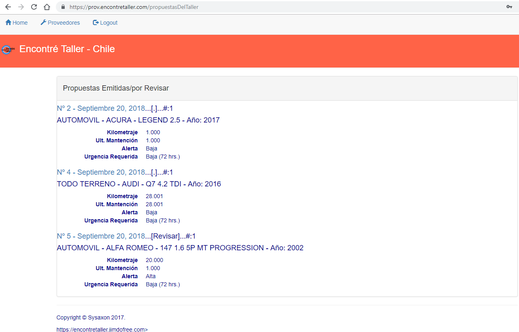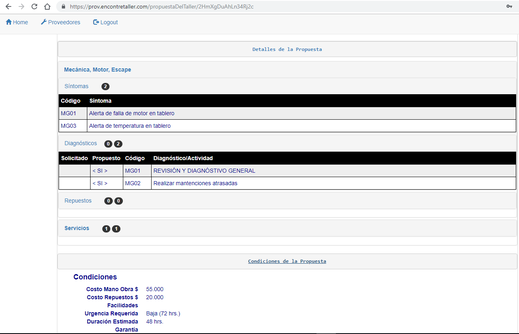Propuestas Emitidas/por Revisar
Propuestas Emitidas
Al presionar en la ventana principal la opción Propuestas Emitidas/por Revisar, aparecerán todas las Propuestas que hayas emitido además de aquellas para las cuales los Clientes te hayan pedido Revisión.
Si te fijas, estas Propuestas llevan su propio correlativo interno y la fecha de emisión; Además, si alguna de ellas está para Revisión, se indicará en su encabezado con [Revisar].
Si seleccionas alguna de las Propuestas que no están para Revisión, verás que es semejante a la que tú habías emitido pero mucho más resumida, sólo con lo que el Cliente y/o tú han marcado o puesto como notas; El objetivo es dejar al Cliente la Propuesta lo más despejada para que no se confunda al hacer su evaluación (imagínate al pobre Cliente buceando por todos los detalles si no estuviera resumida).
Esto significa que en estas condiciones la Propuesta sólo se puede consultar pero no modificar y está a la espera de que la App le aplique un cambio de estado según cómo el Cliente decida seguir.

Propuestas por Revisar
Si seleccionas alguna de las Propuestas que están para Revisión, verás que es semejante al caso que anterior y difiere únicamente en un mensaje donde el Cliente te explica qué desea que revises más unos botones que te permiten aceptar o rechazar su posible Revisión.
Como la Propuesta tiene todos los datos, puedes analizar si estás en condiciones o te es conveniente aceptar la Revisión; Si así es, presionas Revisar Propuesta y la App hará un cambio de Estado.
Esto significa que la Propuesta a Revisar se transformará nuevamente en una Solicitud que te aparecerá como tal en la lista de Solicitudes Recibidas, con su anterior correlativo, exactamente igual al momento previo de que la grabaras como Propuesta; La distinguirás de otras porque su encabezado llevará un [Revisar]...#:2 o #:3 indicando que es segunda o tercera Revisión. Esta vez necesitarás hacer sólo los cambios pedidos y el resto quedará igual y podrás luego grabarla como antes, para que se transforme en una Propuesta, manteniendo su correlativo original y sea enviada al Cliente.
Si por cualquier motivo no deseas Revisar la Propuesta, presionas el botón Rechaza Revisar y la App la eliminará, pero esta vez el Cliente será informado porque está a la espera de una respuesta.
Otra forma de rechazar la Revisión es Rechazar la Solicitud cuando la Propuesta ha vuelto a esa condición en Solicitudes Recibidas.
Es recomendable que frente a una solicitud de Revisión siempre tomes una decisión, cualquiera que ella sea, así el Cliente no quedará esperando más de lo necesario (aunque él puede decidir seguir con independencia de tu respuesta).
Todas estas operaciones provocarán movimiento de los contadores que se hallan en el Cuadro Sinóptico.